Kenkėjiška programinė įranga (kenkėjiška programinė įranga) yra veiksminga tik tuo atveju, jei ji gali kuo ilgiau likti užkrėsta kompiuteriu, automatiškai paleisdama, kai paleidžiama „Windows“. Tai gali būti lengvai padaryta parašius kodą, kuris prideda paleidimo įrašą pirmą kartą paleidžiant failą. Bandymas nustatyti, ar automatiškai paleista programa „Windows“ yra gera, ar bloga, gali būti nelengvas, nes yra nemažai paleidimo vietų, į kurias reikia atkreipti dėmesį, tada turėsite išanalizuoti, ar jos yra teisėtos.
Dažniausiai žinomas įrankis, integruotas sistemoje „Windows“, kurį galite naudoti norėdami patikrinti paleidimo elementus, yra sistemos konfigūracija, kurią galima paleisti paspaudus WIN + R, kad būtų rodomas „Run“ langas, įveskite msconfig, paspauskite klavišą Enter. ir patikrinkite skirtuką Paleistis.

Pradinis elementų sąrašas sistemos konfigūravimo įrankyje yra neišsamus, todėl kai kurie nemokami įrankiai, tokie kaip „Emsisoft HiJackFree“, „Runscanner“ ir „OSAM“, yra naudojami. Kai kurie iš šių įrankių gali automatiškai suteikti gerus ar blogus žinomų procesų įvertinimus, tačiau jei norėtumėte suprasti daugiau, čia yra 8 svetainės, kurias galite naudoti pradinių programų tyrimui. 1. „ WinPatrol PLUS“ žinių bazė
„WinPatrol PLUS“ žinių bazėje yra didžiulė programos informacijos duomenų bazė, kur ją neva pasiekia tik apmokami „PLUS“ vartotojai. Tačiau visuomenė gali pasiekti duomenų bazę, jei ji žino URL. Žinių bazėje nėra daug išsamios techninės informacijos apie programą, tačiau tikrai galite pasitikėti lengvai suprantamais aprašymais, kurie parašyti ne kompiuteriams.
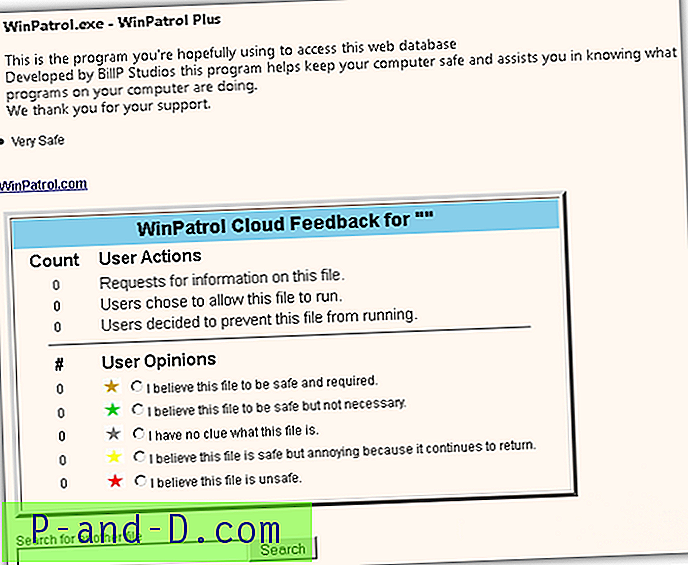
Nors neatrodo, kad „WinPatrol PLUS“ žinių bazėje yra pagrindinis rodyklės puslapis, kuriame pateikiama visa žinoma informacija apie programas, galite apsilankyti žemiau esančioje nuorodoje, norėdami peržiūrėti „WinPatrol“ programos informaciją su reitingais, o apačioje yra paieškos laukelis, kuriame sakoma „Ieškokite kito failo“. Tiesiog įveskite programos, kurią norite patikrinti, ar ji yra gera, ar blogos pagal „WinPatrol“, failo vardą ir spustelėkite mygtuką Ieškoti.
Apsilankykite „WinPatrol PLUS“ žinių bazėje
2. Miegamojo kompiuterio paleisties programų duomenų bazė
„Bleeping Computer“ jau daug metų yra jų tikrai naudingas forumas, teikiantis nemokamą techninę pagalbą pašalinant kenkėjiškas programas. Jų svetainėje yra duomenų bazė, kurioje yra daugiau nei 20 000 paleisties programų įrašų. Viena iš vertingiausių informacijos apie programos paleidimo ataskaitą yra programos pagrįstumas ir, jei ją reikia ar reikalaujama paleisti paleidžiant, nes kai kurioms programoms nereikia nuolat veikti fone.
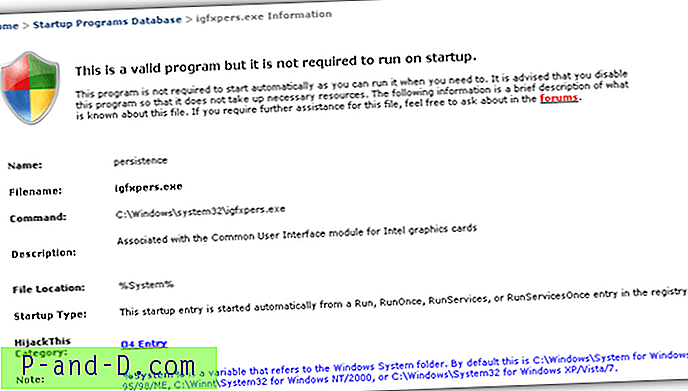
Tokią informaciją kaip paleidimo vardas, failo vardas, komanda, aprašymas, failo vieta, paleidimo tipas ir „HijackThis“ kategoriją galite rasti ataskaitoje.
Apsilankykite „Bleeping“ kompiuterio paleisties programų duomenų bazėje
3. Pacmano portalas
„Pacman“ portalo duomenų bazė yra turbūt didžiausia programos paleidimo informacijos apie 40 000 įrašų. Galite ieškoti daugybės rezultatų, jei ieškote gerai žinomo failo pavadinimo. Čia reikalinga nuoroda į „Pradinį elementą arba pavadinimą“ ir po to patikrinus aprašą įsitikinkite, kad failo vieta atitinka tą, kuris yra jūsų kompiuteryje.
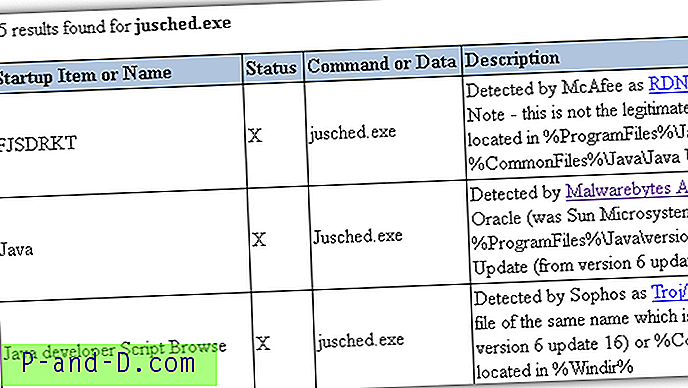
Išbandytoje paleisties programoje bus nuoroda į išsamesnę ataskaitą, nurodančią metodą, naudojamą išbandytai programai paleisti.
Pacmano portalas
4. Ar turėčiau jį blokuoti?
Jei girdėjote apie programinę įrangą, pavadintą „Ar turėčiau ją pašalinti?“ kuri naudojama automatiškai tikrinti, ar jūsų kompiuteryje nėra nepageidaujamų programų, tokių kaip reklaminės, įrankių juostos ar įkrovos programos, jie sukūrė internetinę paslaugą pavadinimu „Ar turėčiau ją užblokuoti?“ kuriame yra išsami informacija, pagrįsta failo pavadinimu. Remdamiesi vardu, galite ne tik ieškoti daugiau informacijos apie failą, bet ir priimti MD5 ir SHA-1.
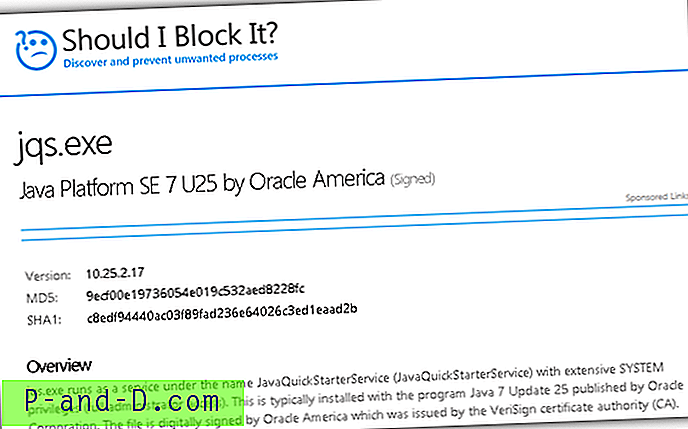
Turėčiau užblokuoti informaciją, kuri yra labai techninė ir labiau pritaikyta patyrusiems vartotojams. Skirtingai nuo pirmųjų trijų aukščiau paminėtų svetainių, kuriose nurodoma, ar failas yra būtinas, ar ne, turėčiau blokuoti. Jame pateikiama labai išsami informacija, tokia kaip išteklių naudojimas, proceso ypatybės, temos, paskirstymas pagal OS / šalį / kompiuterio gamintoją, paleidimo įrašai ir tinklo jungtys. .
Apsilankymas Ar turėčiau jį blokuoti?
5. Bylų patikrinimo biblioteka
„File Inspect“ yra svetainė, kurią sukūrė „Auslogics“, norėdama suteikti naudingos informacijos apie vykdomus procesus.
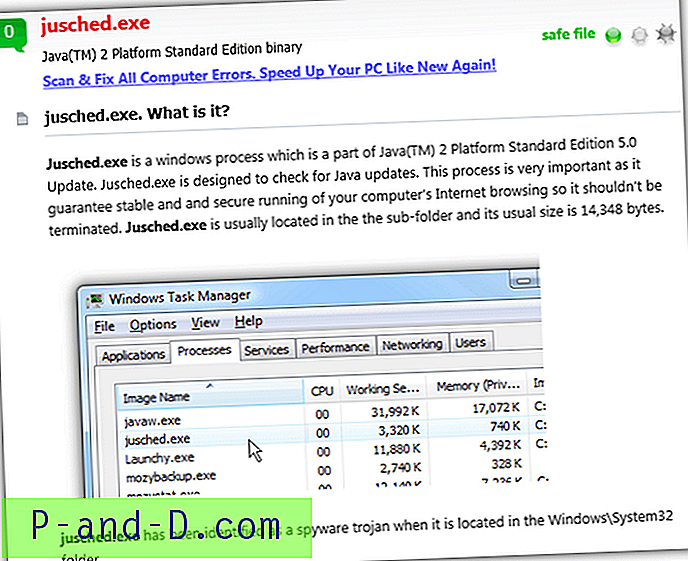
Yra keletas panašių į šią svetainę, kurias sukūrė programinės įrangos gamintojai, norėdami pritraukti lankytojus į savo programinės įrangos atsisiuntimą, tačiau File Inspect Library išsiskiria tuo, kad įdėjo papildomų pastangų įtraukdami ekrano kopijas su žingsnis po žingsnio instrukcijomis, kaip išjungti programą paleidžiant. .
Apsilankykite failų tikrinimo bibliotekoje
6. „ Neuber Windows“ procesų ir užduočių sąrašas
„Neuber“ yra populiarios „Security Task Manager“ programinės įrangos kūrėjas. Techninės informacijos apie procesą nėra daug, tačiau ataskaita vertinga todėl, kad yra daug vartotojų įvertinimų ir apžvalgų.
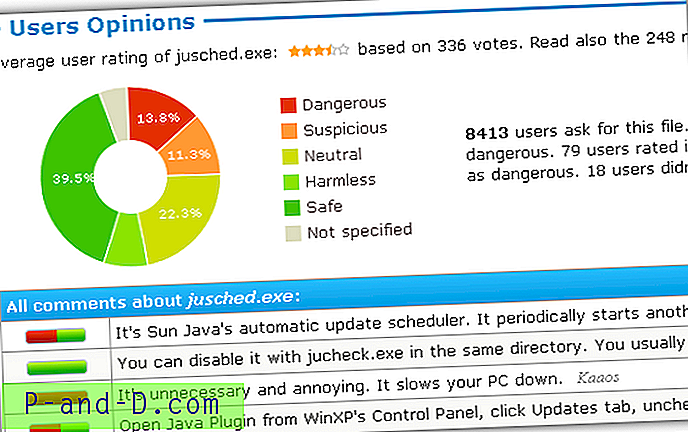
Vienintelis trūkumas yra tai, kad jie neteikia paieškos ieškoti savo duomenų bazėje, jei konkreti programa yra gera ar bloga. Tai, ką galite padaryti, yra pakeisti failo vardą, esantį URL pabaigoje, tokiu, kurį norite patikrinti prieš .html plėtinį. Pvz., Jei jums reikia patikrinti failo pavadinimą jusched.exe, URL adresas bus toks:
http://www.neuber.com/taskmanager/process/ jusched.exe .html
Paprasta paryškinti jusched.exe pakeiskite failo pavadinimu, kurį norite ištirti.
Apsilankykite „Neuber Windows“ procesų ir užduočių sąraše
7. „ System Explorer“ failų duomenų bazė
„System Explorer“ failų duomenų bazė yra tikrai didžiulė - joje yra daugiau nei 25 milijonai failų ir 50 000 apžvalgų. Jie seka visus failo vardo variantus, pavyzdžiui, pačiame failo pavadinime jusched.exe yra 1180 įrašų.
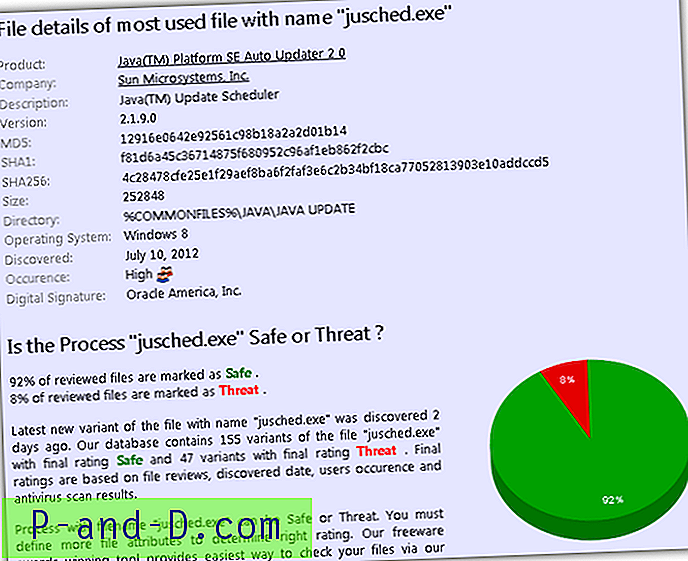
Akivaizdu, kad yra keletas kenkėjiškų programų, kurios naudoja šį failo vardą bandydamos apgauti vartotoją galvodamos, kad pradėtas teisėtas procesas, tačiau iš tikrųjų jis yra kenkėjiškas. Vėlgi, svarbu palyginti MD5 maišos funkciją, o ne pasikliauti paties failo pavadinimu, norint nustatyti, ar programa gera, ar bloga.
Apsilankykite „System Explorer“ failų duomenų bazėje
8. „ Google“
Jei nė viena iš aukščiau pateiktų svetainių neturi informacijos apie jūsų paleistą paleisties programą, metodas, kurio neturėtumėte praleisti, yra tai, kad „Google“ naudoja failo pavadinimą, kad patikrintų, ar yra kokių rezultatų, teigiančių, kad programa yra gera ar bloga.

Tačiau paieškos rezultatuose turėsite būti ypač atsargūs, nes tikriausiai yra daug svetainių, kurios sukūrė ataskaitų puslapius be daug naudingos informacijos. Jie tiesiog bando jus pritraukti atsisiųsti ir įdiegti programinę įrangą, kuri, remiantis jūsų ieškomu failo pavadinimu, teigia, kad pašalina ar pašalina problemą.
Apsilankykite „Google“
Pastaba : taip pat galite naudoti „HijackThis“, norėdami nuskaityti kompiuterį paleisties programoms, tada pateikite žurnalo failą į bet kurį iš penkių automatinių „HijackThis“ žurnalo analizatorių.





